
Sraper è uno script automatico e uno strumento facile da usare utilizzato per estrarre i dati da pagine Web ed esportazione dei dati raschiati in fogli di calcolo. Se sei un appassionato di Google Chrome, Chrome Scraper Extension è lo strumento migliore da prendere in considerazione. Questo strumento di scraping Web ti aiuterà a estrarre informazioni utili dalla pagina Web preferita ed esportarlo in Google Documenti.
Perché scegliere Chrome Scraper Extension?
Google Chrome Scraper Plugin è uno strumento fai-da-te che estrae grandi quantità di dati dal web in formati leggibili. Per installare estensione raschietto sul browser, visitare Chrome Web Store e fare clic sull'opzione "Aggiungi a Chrome" per completare il processo di installazione. Con questo plugin, non devi assumere un programmatore per raschiare le pagine web per te.
Una volta installato sul browser, l'estensione raschietto esegue tutto il processo di raschiatura. Per iniziare, seleziona le informazioni da raschiare, fai clic con il pulsante destro del mouse sui dati selezionati e fai clic su "Raschia simile".
Se si prevede di utilizzare l'estensione raschietto, la conoscenza di un linguaggio di programmazione è un requisito minimo. Tuttavia, se hai familiarità con XPath, le cose ti saranno molto più facili. Per scopi di chiarezza, XPath è un linguaggio di programmazione che utilizza le espressioni di percorso per selezionare i set di nodi. Nella maggior parte dei casi, XPath viene utilizzato nei documenti XML (eXtensible Markup Language) in cui funziona per navigare tra gli attributi e gli elementi essenziali utilizzati in un documento XML.
Come raschiare una pagina web usando il plugin raschietto di Chrome?
In questa guida imparerai come raschiare pagine Web e documenti XML con un'estensione raschietto. Utilizzare la seguente guida per estrarre dati utili da una pagina Web ed esportarli in Google Docs.
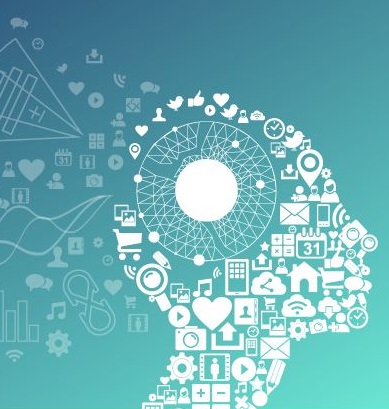
- Avviare il browser Chrome e cercare Chrome Web Store. Fai clic sull'opzione "Aggiungi a Chrome" che verrà visualizzata sullo schermo.
- Aprire il documento di destinazione o la pagina Web e selezionare tutti i dati da raschiare.
- Fare clic con il tasto destro del mouse sul testo selezionato e selezionare l'opzione "Scrape simili".
- Chrome aprirà un'altra finestra con i dati raschiati. Per esportare i dati estratti, fai clic sull'opzione "Salva su Google Documenti" per salvare il contenuto su Google Documenti.
Raschiatura web avanzata con estensione raschiatore
XPath è un linguaggio di programmazione utilizzato per selezionare i set di nodi in un testo basato su XML. Questo linguaggio di programmazione utilizza espressioni di percorso che possono essere utilizzate in JavaScript e Python. Se incontri delle difficoltà quando provi a grattare una pagina web, apri la console della tua scraper e troverai una piccola scatola nell'angolo in alto a sinistra.
Con l'estensione raschietto, è possibile utilizzare jQuery o XPath. In questo caso, fare clic su "XPath" per trovare gli elementi di destinazione in una pagina Web. Per eseguire l'attività di scraping, identifica l'elemento giusto in una pagina e crea il suo XPath. Una console raschietto comprende la sezione "Colonne". Usa le sezioni della colonna per ottenere i tuoi dati raschiati in formati leggibili e utilizzabili.


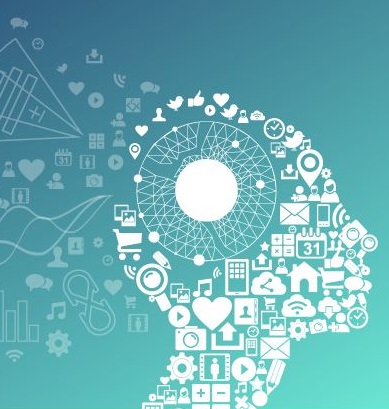
Post a comment